教你用PS把图片做出塑料效果
科技数码朵朵话财经2023-05-18
|
今天我们来学习如何把一张正常的图片做出塑料效果,首先在PS中打开我们需要处理的图片。接下来我们就把下图中的海豚做出塑料效果。
首先在左侧工作区找到魔棒工具,鼠标右击打开分支,再鼠标左击选择快速选择工具,或者选择魔棒工具,移动鼠标,将海豚选中,使海豚周围出现虚线。
在右侧图层窗口中选中海豚所在图层,右击图层,将图层转换为智能对象。
在上侧工作窗口滤镜鼠标左击滤镜库并打开滤镜库,然后在艺术效果中选择塑料包装,改变高光强度、细节、平滑度等参数,点击确定即可。
回到工作区,我们就得到了一个带点塑料质感的海豚了。如果想做其它图片,继续按照这个方法操作就行。
今天的分享就到这里,感谢您的阅读,希望能给您带来帮助,喜欢的可以点个关注,后续会继续分享其它实操内容。 |
- 上一篇
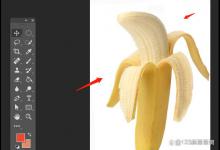
教你用PS把两张图片合成为一张图片
今天我们来学习PS如何把两张图片合成到一起,做出有趣的图片,我们来把小狗图片和香蕉图片合成到一起。把需要做的图片在软件中打开。再把另一张狗狗素材导入目前正在做的文件中,将狗狗素材放在香蕉素材上方。选择狗狗图片,在右侧图层工作窗口中,选中狗狗所在图层,在左侧工具栏中,选择快速选择工具,在图层蒙版中,将狗狗图片上的背景清除。关掉狗狗所在图层,在左侧工具栏中选择快速选择工具,打开狗狗所在图层。
- 下一篇

教你用PS调整图片大小
今天我们来学习如何用PS改变图片的尺寸,一种是改变图像大小,另一种是改变画布大小,我们先来学习如何改变图像大小。在软件中打开我们要处理的图片。然后点击图像大小,点开图像大小后,改变宽度,分辨率数值,现在我们来学习如何改变画布大小。在上方工作窗口中,点击图像将它的分支展开,然后点击画布大小,点开画布大小后,改变宽度,高度数值,点击确定即可得到我们想要的大小了。

